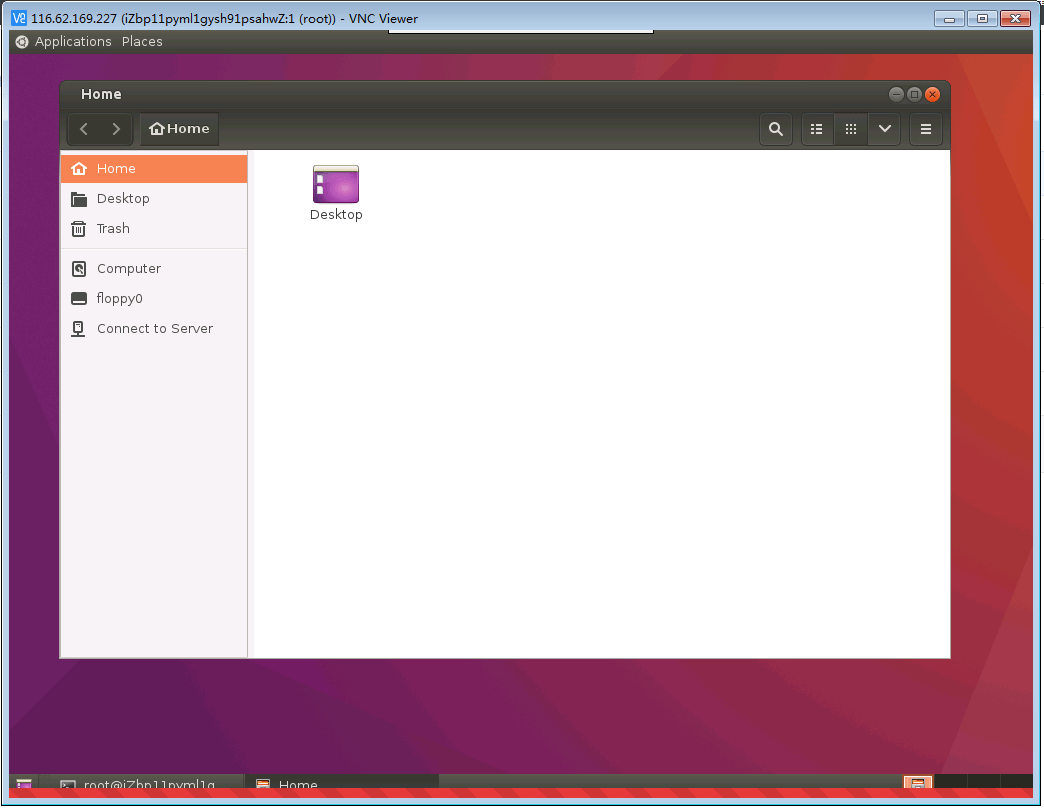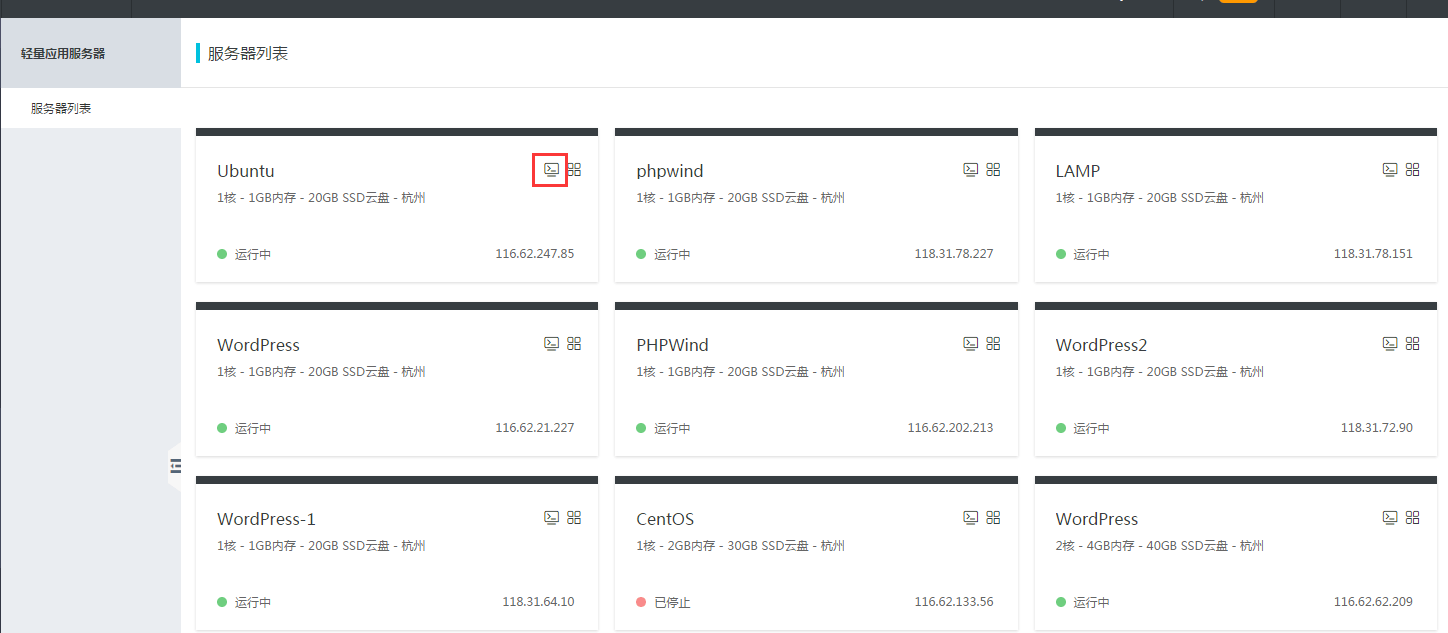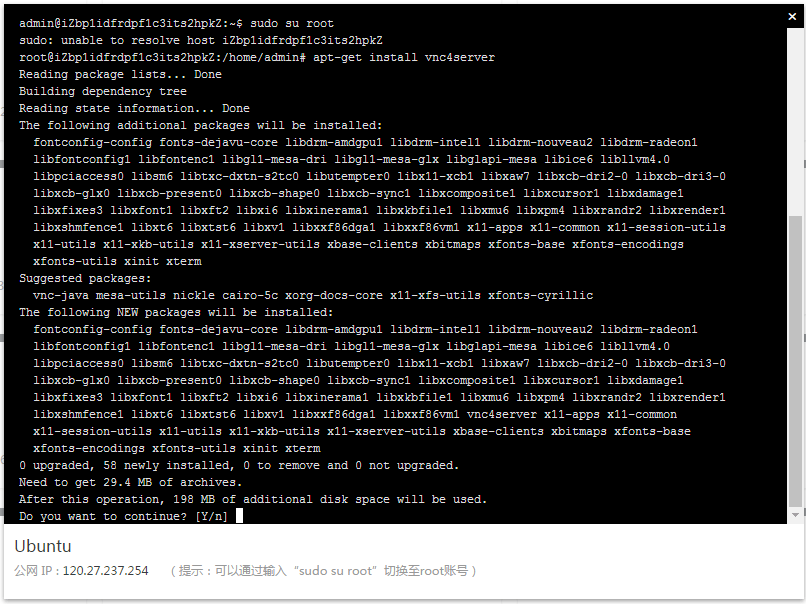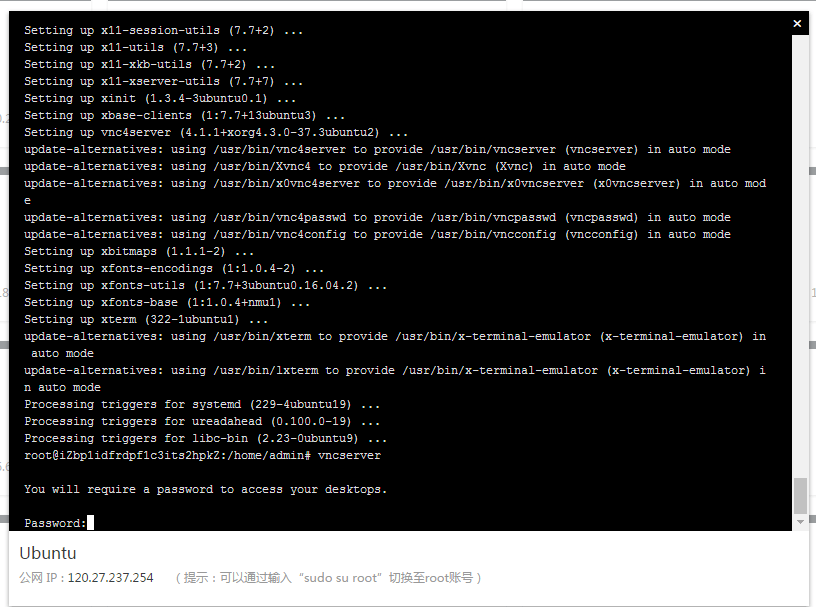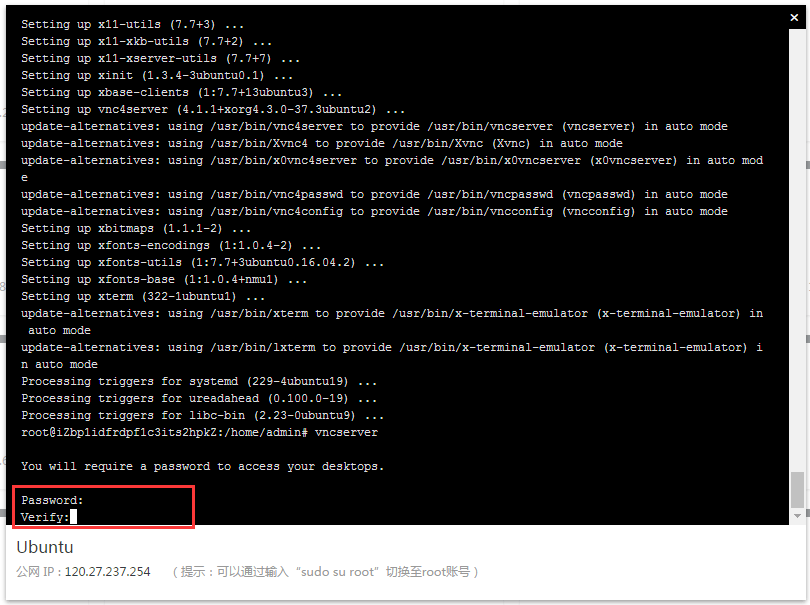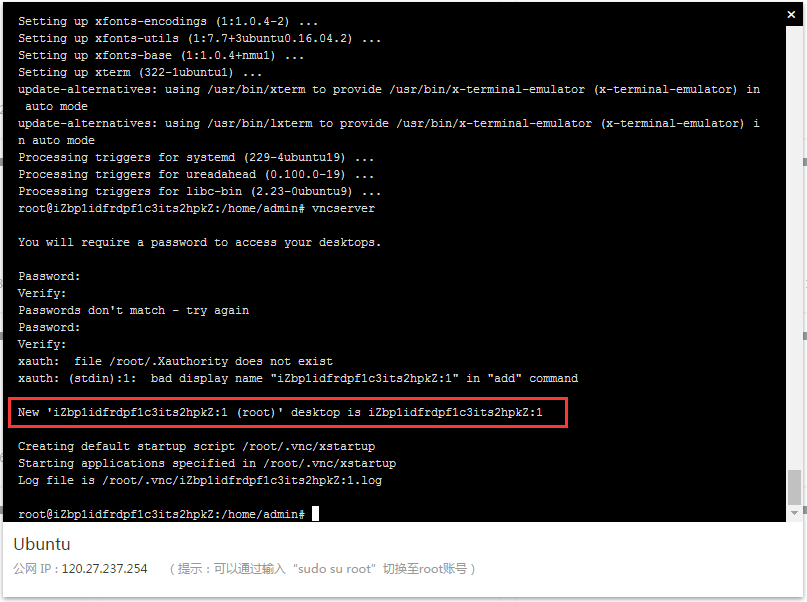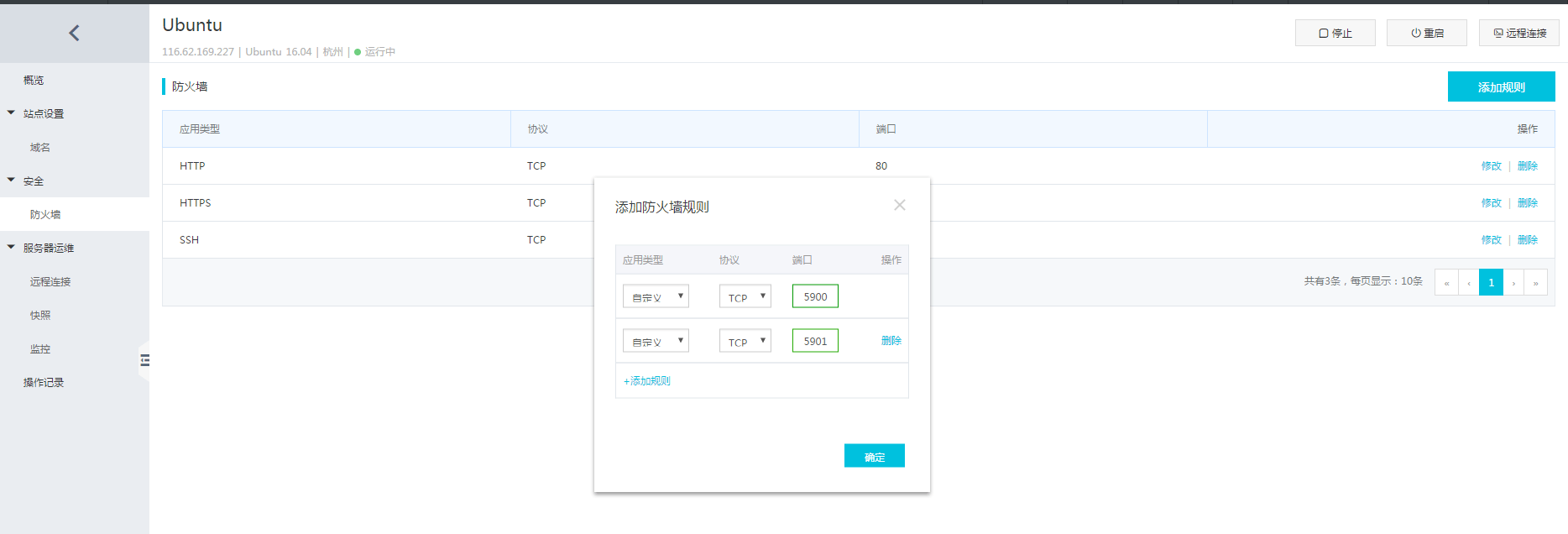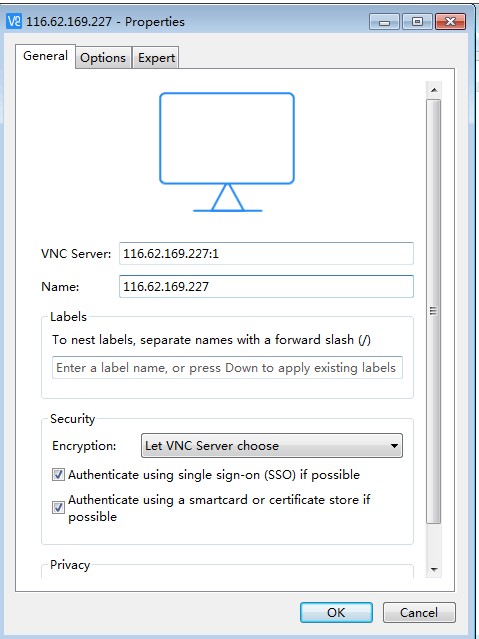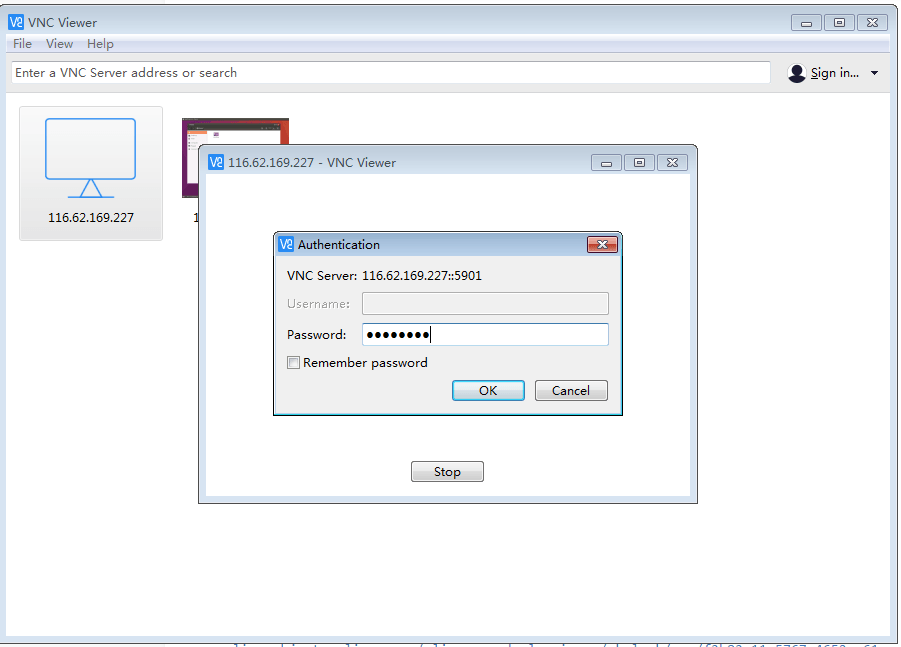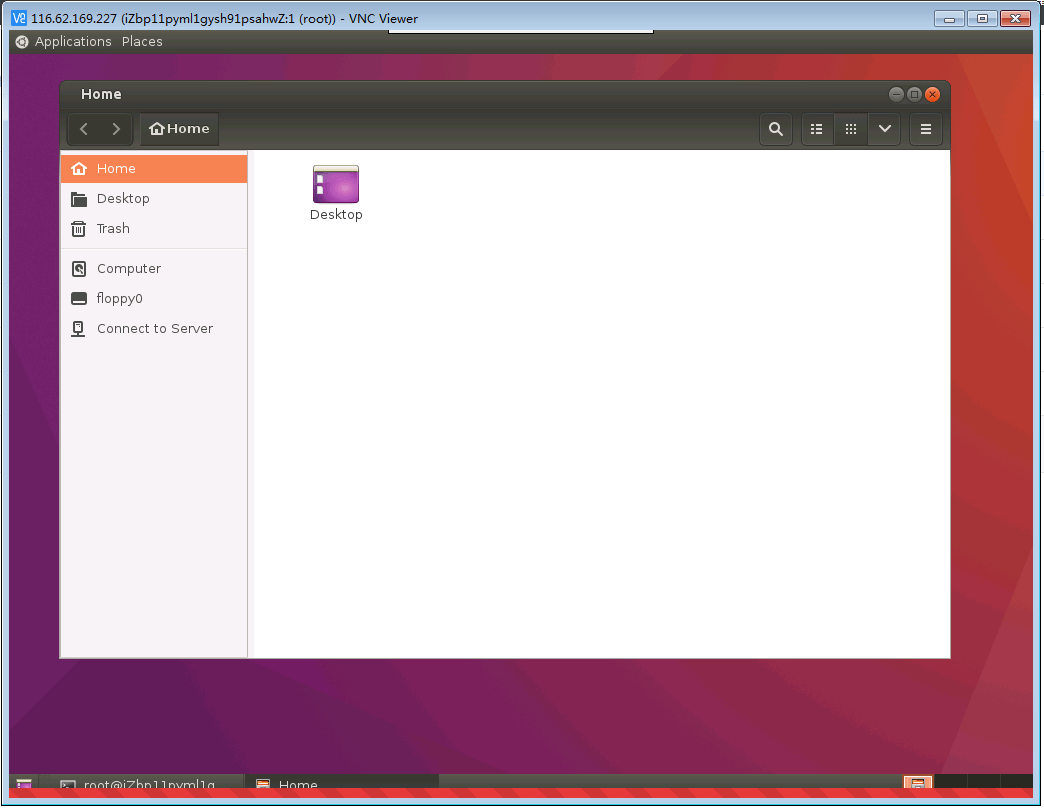1. 创建Ubuntu服务器
访问轻量应用服务器
购买页面,选择Ubuntu镜像,并选择套餐、购买时长,确认订单支付并确认。

2. 安装配置软件
创建服务器成功后,点击服务器列表页的Ubuntu轻量应用服务器卡片的远程连接按钮
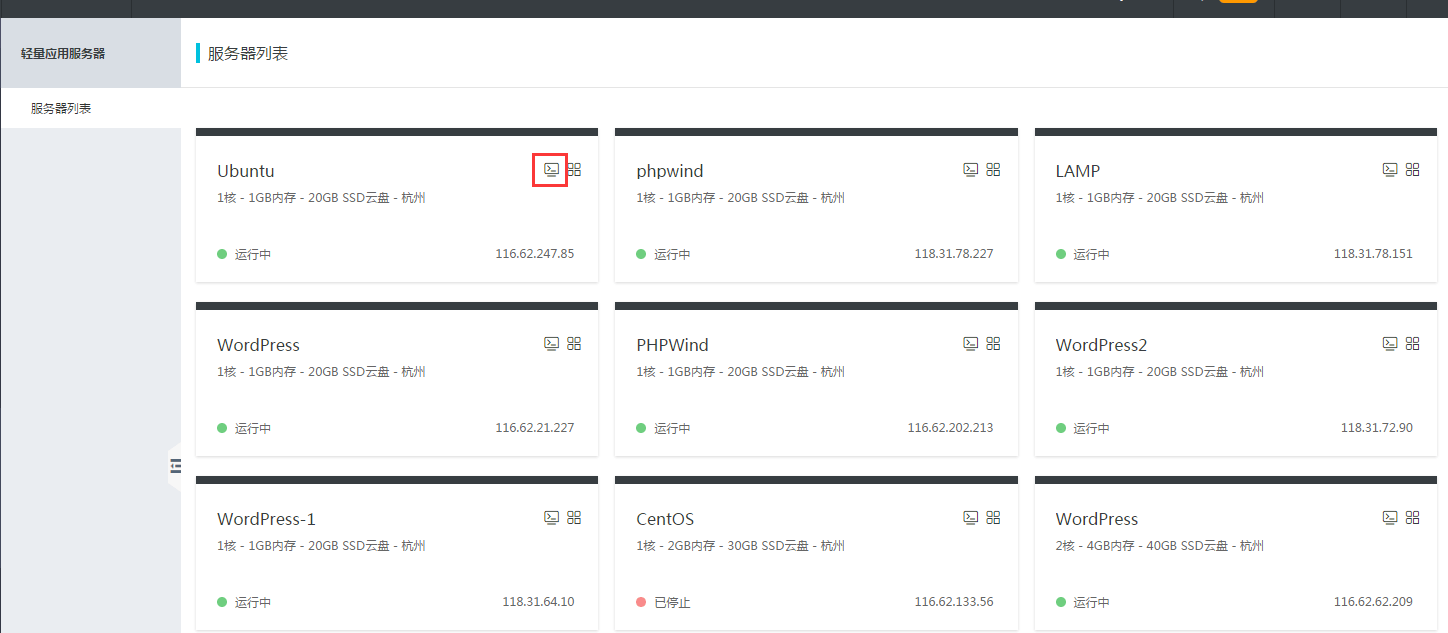
连接成功后开始安装软件。
VNC的安装与配置
安装之前先输入
- [backcolor=transparent]apt[backcolor=transparent]-[backcolor=transparent]get[backcolor=transparent] update
获取最新套件的信息。
输入以下命令安装VNC,安装过程中需要输入Y来确认
- [backcolor=transparent]apt[backcolor=transparent]-[backcolor=transparent]get[backcolor=transparent] install vnc4server
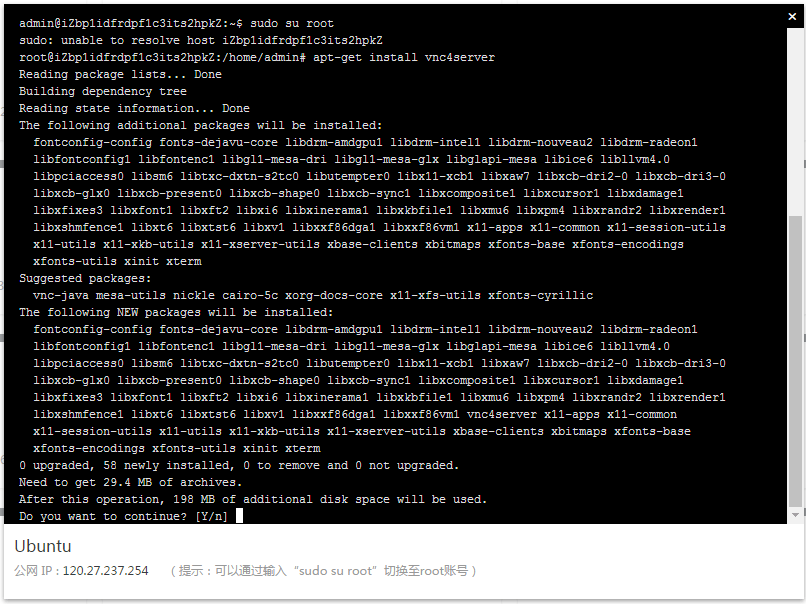
启动VNC
- [backcolor=transparent]vncserver
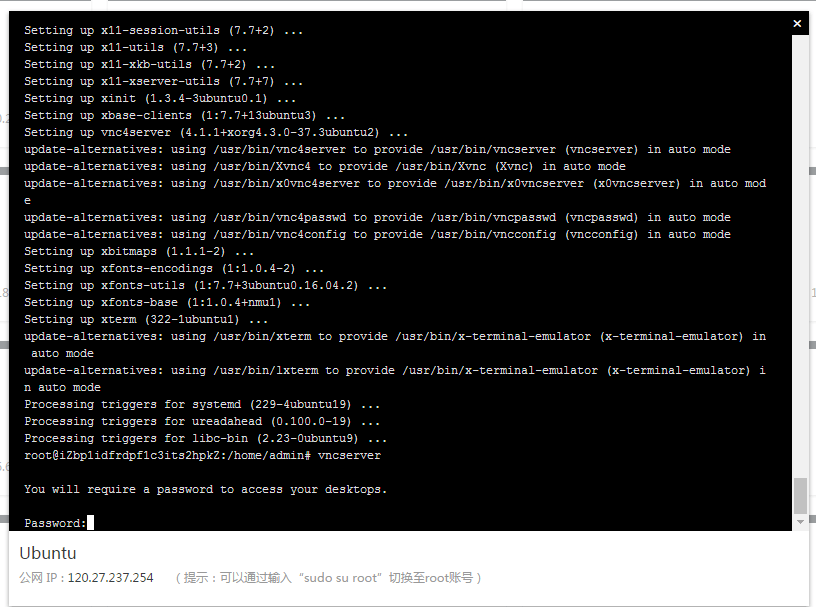
并设置密码
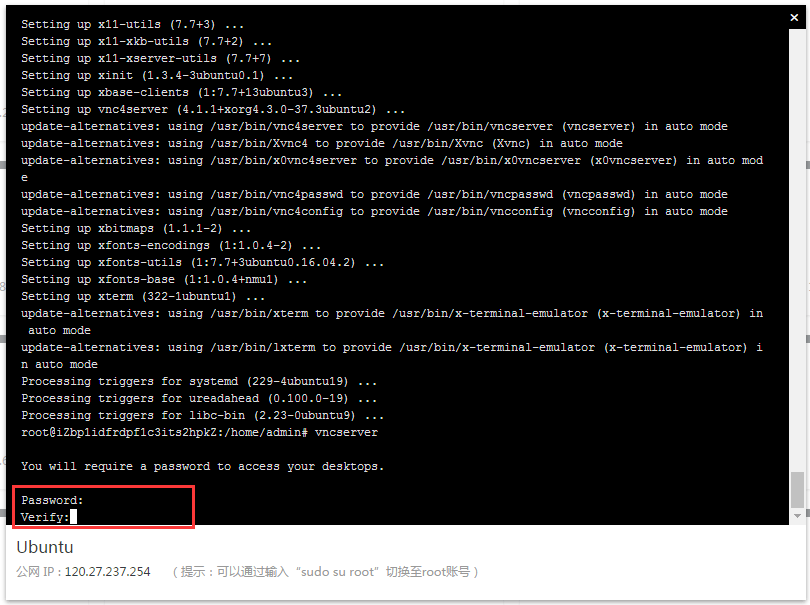
看到 New ‘iZbp1idfrdpf1c3its2hpkZ:1 (root)’ desktop is iZbp1idfrdpf1c3its2hpkZ:1字样的时候,说明启动成功。
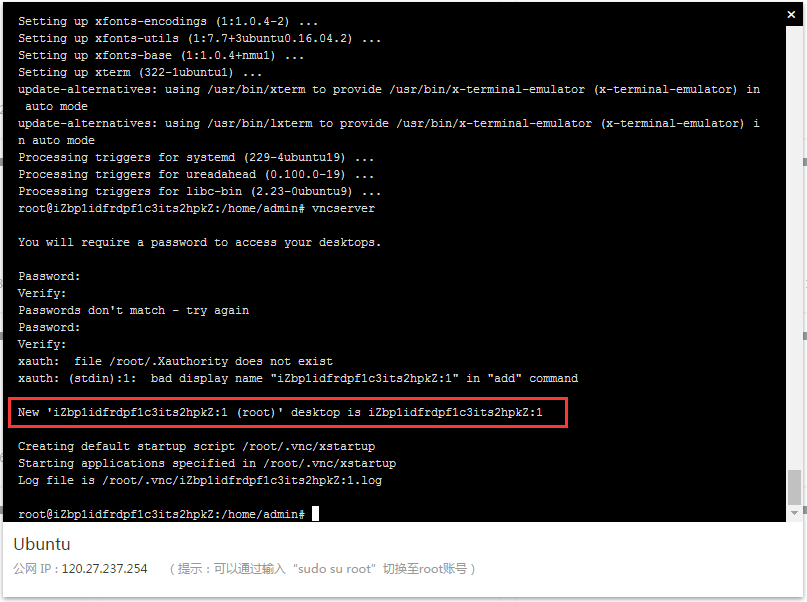 gnome 桌面环境安装与配置
gnome 桌面环境安装与配置
安装x-windows的基础
- [backcolor=transparent]sudo apt[backcolor=transparent]-[backcolor=transparent]get[backcolor=transparent] install x[backcolor=transparent]-[backcolor=transparent]window[backcolor=transparent]-[backcolor=transparent]system[backcolor=transparent]-[backcolor=transparent]core
安装登录管理器
- [backcolor=transparent]sudo apt[backcolor=transparent]-[backcolor=transparent]get[backcolor=transparent] install gdm
安装Ubuntu的桌面
- [backcolor=transparent]sudo apt[backcolor=transparent]-[backcolor=transparent]get[backcolor=transparent] install ubuntu[backcolor=transparent]-[backcolor=transparent]desktop
安装gnome配套软件
- [backcolor=transparent]sudo apt[backcolor=transparent]-[backcolor=transparent]get[backcolor=transparent] install gnome[backcolor=transparent]-[backcolor=transparent]panel gnome[backcolor=transparent]-[backcolor=transparent]settings[backcolor=transparent]-[backcolor=transparent]daemon metacity nautilus gnome[backcolor=transparent]-[backcolor=transparent]terminal
修改VNC配置文件
- [backcolor=transparent]vi [backcolor=transparent]~[backcolor=transparent]/.vnc/[backcolor=transparent]xstartup
修改为
- [backcolor=transparent]#!/bin/sh
- [backcolor=transparent]# Uncomment the following two lines for normal desktop:
- [backcolor=transparent]export[backcolor=transparent] XKL_XMODMAP_DISABLE[backcolor=transparent]=[backcolor=transparent]1
- [backcolor=transparent] unset SESSION_MANAGER
- [backcolor=transparent]# exec /etc/X11/xinit/xinitrc
- [backcolor=transparent]unset DBUS_SESSION_BUS_ADDRESS
- [backcolor=transparent]gnome[backcolor=transparent]-[backcolor=transparent]panel [backcolor=transparent]&
- [backcolor=transparent]gnmoe[backcolor=transparent]-[backcolor=transparent]settings[backcolor=transparent]-[backcolor=transparent]daemon [backcolor=transparent]&
- [backcolor=transparent]metacity [backcolor=transparent]&
- [backcolor=transparent]nautilus [backcolor=transparent]&
- [backcolor=transparent]gnome[backcolor=transparent]-[backcolor=transparent]terminal [backcolor=transparent]&
杀掉原桌面进程,输入命令(其中的:1是桌面号):
- [backcolor=transparent]vncserver [backcolor=transparent]-[backcolor=transparent]kill [backcolor=transparent]:[backcolor=transparent]1
输入以下命令生成新的会话:
- [backcolor=transparent]vncserver [backcolor=transparent]:[backcolor=transparent]1
开启VNC服务需要用到的5900和5901端口,具体可查看防火墙功能说明。
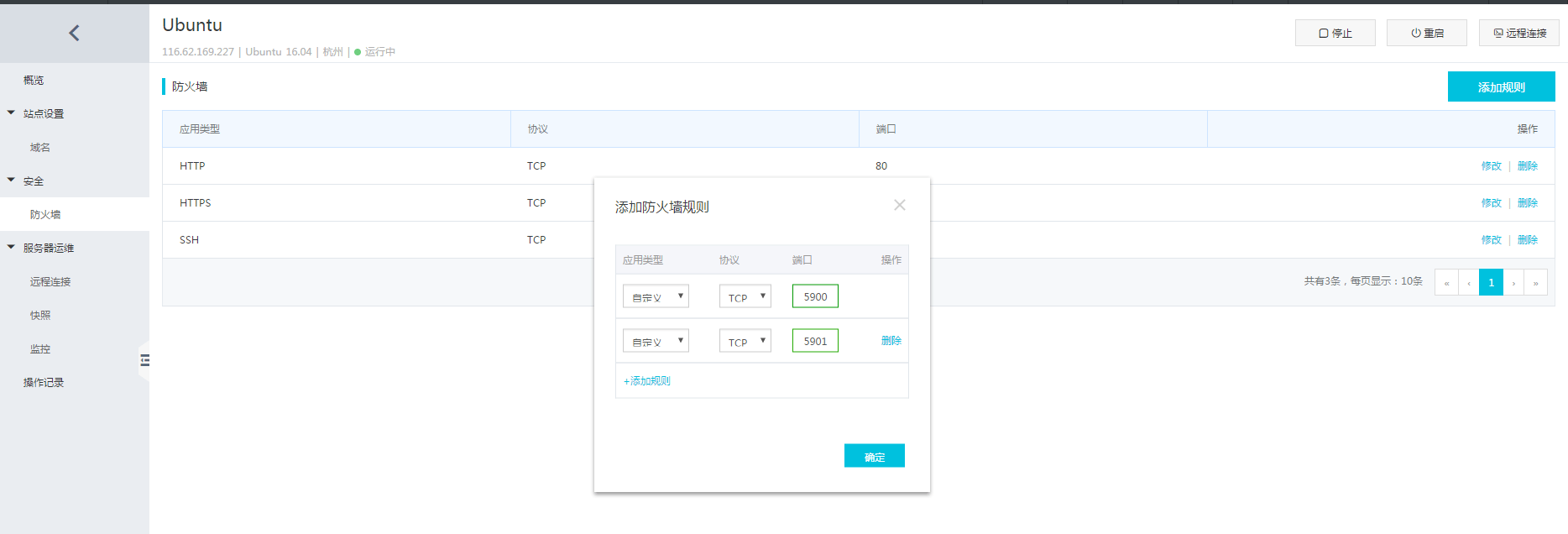 3. 本地使用VNC连接
3. 本地使用VNC连接
本地安装VNC后,使用ip地址:1的方式连接
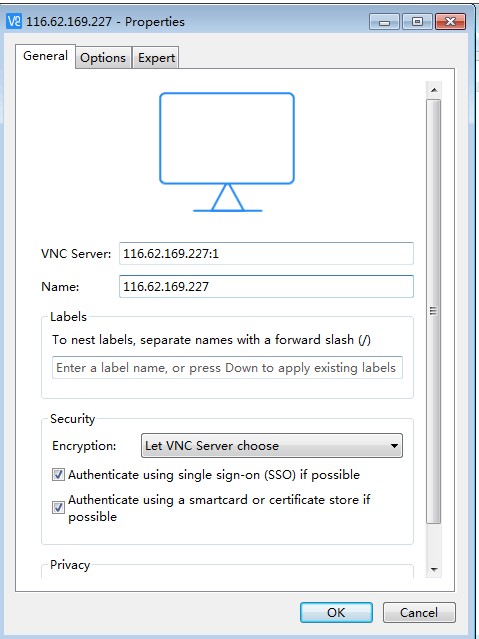
输入之前设置的VNC密码后点击连接
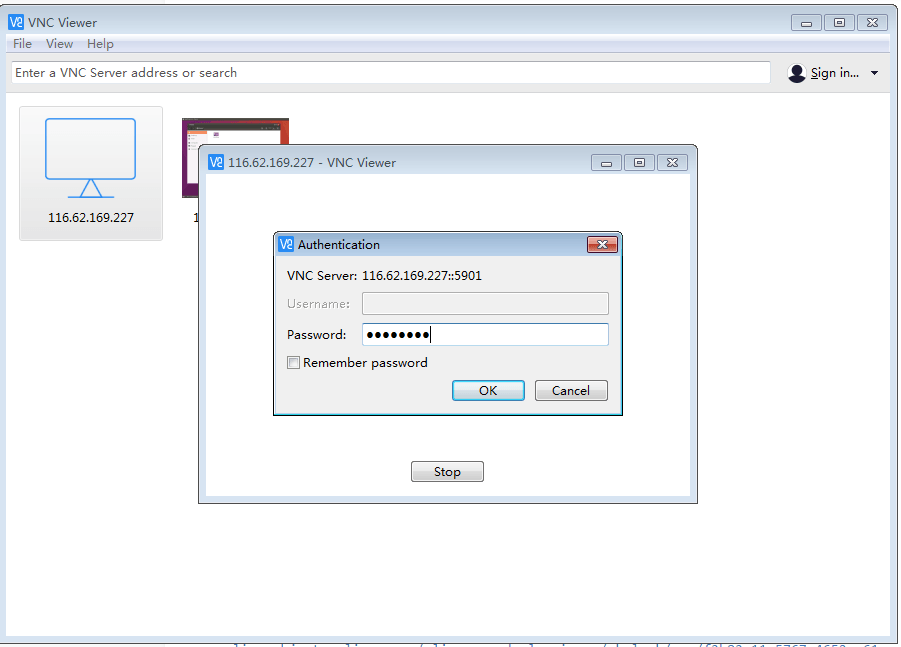
连接成功即可看到Ubuntu桌面的界面了